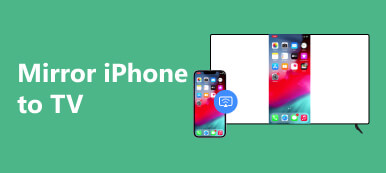A képernyőtükrözés mára egyre népszerűbb funkcióvá vált a tartalom több eszközön való megosztására és megtekintésére. Az egyik ilyen forgatókönyv az iPhone és iPad képernyőjének tükrözése, amely lehetővé teszi a felhasználók számára, hogy iPhone képernyőjüket egy nagyobb iPad kijelzőre replikálják. Akár fényképeket, videókat szeretne megosztani, akár egyszerűen tükrözni szeretné kedvenc alkalmazásait, ez az útmutató részletes lépéseket tartalmaz, amelyek segítségével könnyedén tükrözze az iPhone-t iPadre.
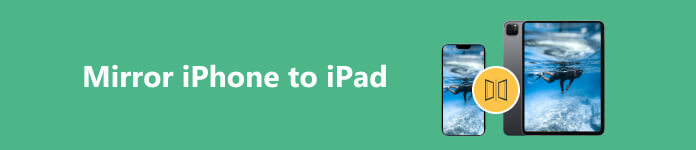
1. rész: Tükrözheti-e iPhone-ját iPadre?
A képernyőtükrözés az egyik eszköz képernyőjének tartalmának vezeték nélküli megjelenítése a másikon. A mi esetünkben az iPhone képernyőjének tükrözése iPadre. Ez lehetővé teszi, hogy nagyobb képernyős élményben legyen része, miközben megőrzi iPhone zökkenőmentes funkcionalitását.
Bár az AirPlay lehetővé teszi iPhone vagy iPad tükrözését Apple TV-re vagy Mac számítógépre, nem támogatja a képernyőtükrözést iPhone-ról iPadre. Tehát amikor iPhone-ján megérinti a Képernyőtükrözés elemet, nem találja iPadjét az elérhető eszközök listájában. Harmadik féltől származó alkalmazásra kell támaszkodnia ahhoz, hogy az iPhone-t iPadre tükrözze.
2. rész: Az iPhone tükrözése iPadre az ApowerMirror segítségével
Ahogy fentebb említettük, szüksége van egy harmadik féltől származó képernyőtükrözési alkalmazásra, hogy iPhone képernyőjét iPadre küldje. Példaként vesszük az egyszerűen használható ApowerMirrort, amellyel iPhone-ját iPadre tükrözheti.
1 lépés Ellenőrizze és győződjön meg arról, hogy iPhone és iPad készüléke ugyanahhoz a Wi-Fi hálózathoz csatlakozik. Töltse le az ApowerMirror alkalmazást iPhone-jára és iPadjére az App Store-ból.
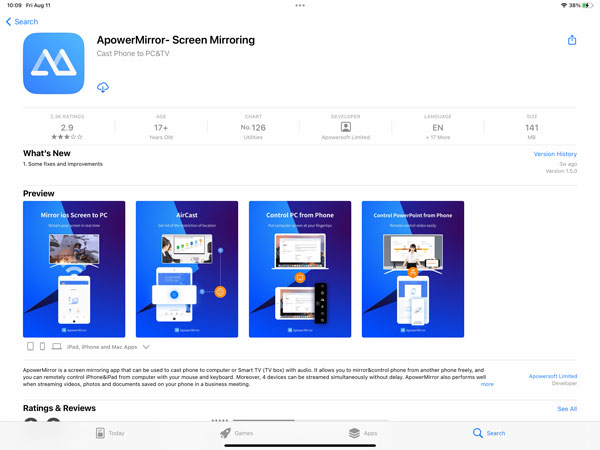
2 lépés Nyissa meg a képernyőközvetítő alkalmazást iPhone-ján, és engedélyezze a tartózkodási helyének használatát. Ez a művelet lehetővé teszi az ApowerMirror számára, hogy hozzáférjen az Ön Wi-Fi nevéhez. Nyissa meg az ApowerMirror alkalmazást az iPaden, és adja meg ugyanazt az engedélyt.
3 lépés Érintse meg a LocalCast gombot az elérhető eszközök észleléséhez. Válassza az Apowersoft iPad lehetőséget a Screen Broadcast előugró ablak megjelenítéséhez. Koppintson a Broadcast indítása hogy tükrözze iPhone képernyőjét iPad készülékére. Hasonló lépésekkel könnyedén tükrözheti iPadjét iPhone készülékére.
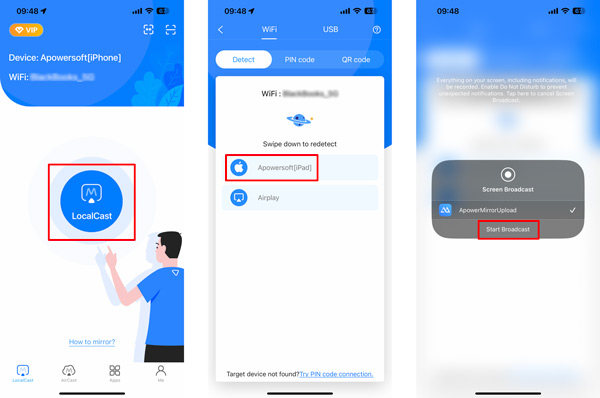
Az ApowerMirror azt is lehetővé teszi, hogy QR-kódon keresztül tükrözze iPhone-ját iPadre. Érintse meg a LocalCast gombot az iPaden, és érintse meg a QR-kód fülre. Koppintson a Az én QR kódom a jobb alsó sarokban a képernyőtükrözési kód megjelenítéséhez. Lépjen a QR-kód lapra iPhone-ján, és a kamerájával olvassa be a QR-kódot iPadjén.
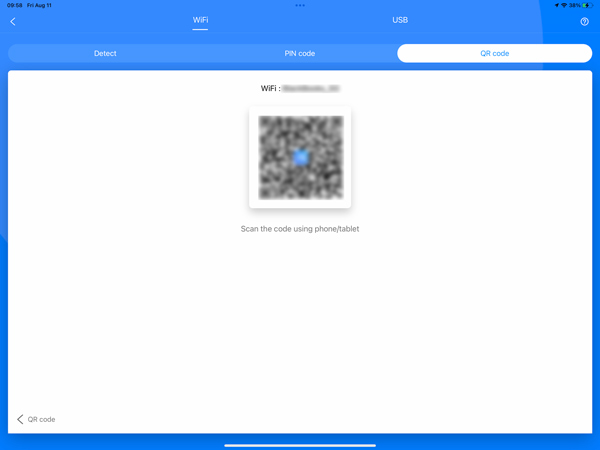
3. rész: iPhone vagy iPad képernyőtükrözése Windows PC-re
Az iPhone iPad Windows PC-re való tükrözéséhez használhat egy harmadik féltől származó alkalmazást, például az Apeaksoftot Telefontükör, AirServer vagy Reflector. Íme egy lépésről lépésre útmutató a Phone Mirror használatához. Lehetővé teszi iOS- és Android-eszközeinek zökkenőmentes tükrözését egy Windows 11/10/8/7 rendszerű számítógépre.

4,000,000 + Letöltések
Tükrözze iPhone, iPad és Android képernyőjét Windows PC-re.
Rugalmas módokat kínál az iPhone iPad képernyőtükrözésének elindításához Wi-Fi-n vagy USB-n keresztül.
Támogatja az összes gyakran használt iOS, Android és Windows eszközt.
Rögzítse iPhone vagy Android képernyőjét, és készítsen képernyőképeket képernyőtükrözés közben.
1 lépés Ingyenesen töltse le ezt az iPhone iPad képernyőtükrözési szoftvert a számítógépére. Indítsa el, és válassza ki a iOS tükör választási lehetőség. Ha Android telefont szeretne átküldeni a számítógépére, itt válassza az Android Mirror funkciót.

2 lépés Oldja fel iPhone készülékét, és jelenítse meg a Középre. Érintse meg a képernyő tükrözés gomb és érintse meg a gombot Apeaksoft Phone Mirror. A te Az iPhone-nak most tükröződnie kell a Windows PC-n a Phone Mirror eszközön keresztül.

4. rész. GYIK az iPhone tükrözése iPadre
Miért tükrözi az iPhone képernyőjét iPadre?
Az iPhone és az iPad képernyőjének tükrözése bizonyos előnyökkel jár a felhasználók számára. Nagyobb kijelzőhöz férhet hozzá, ha iPhone képernyőjét tükrözi egy iPad készüléken. Ez különösen akkor hasznos, ha videókat néz, prezentációkat mutat be vagy multimédiás tartalmat néz. Akár fontos dokumentumokra kell hivatkoznia, akár át kell tekintenie az e-maileket, vagy együttműködnie kell kollégáival, a nagyobb képernyő jelentősen javíthatja a munkafolyamatot. Kihasználhatja az iPad intuitív és felhasználóbarát kezelőfelületét az iPhone-alkalmazások használatához.
Képes-e tükrözni a képernyőt az iPhone-ról a Mac-re?
Igen, könnyen lehet tükrözze iPhone-ját Mac számítógépre a beépített AirPlay funkció segítségével. Csatlakoztassa iPhone-ját és Mac-jét ugyanahhoz a Wi-Fi-hálózathoz. Ezután lépjen a Vezérlőközpontba iPhone-ján. Koppintson a Képernyőtükrözés lehetőségre, és válassza ki a Mac számítógépét az elérhető eszközök közül. A csatlakozást követően iPhone-ja képernyője tükröződik a Mac-en, így megtekintheti iPhone-ja képernyőjét, és kommunikálhat vele a Mac számítógépén.
Hogyan tükrözhetem a Mac képernyőjét az iPademre?
Ha Mac képernyőjét iPadre szeretné tükrözni, használhatja a Sidecar nevű beépített funkciót. Mac számítógépén kattintson az Apple menüre a bal felső sarokban, és válassza a Rendszerbeállítások lehetőséget. Válassza a Sidecar lehetőséget a Rendszerbeállítások ablakban. Az Oldalkocsi beállításainál látnia kell az elérhető eszközök listáját. Válassza ki azt az iPadet, amelyre tükrözni szeretné a Mac képernyőjét. Használhatja iPadjét másodlagos kijelzőként vagy akár rajztáblaként is, iPad és Mac képességeitől függően. Felhívjuk figyelmét, hogy az Oldalkocsi funkcióhoz MacOS Catalina vagy újabb, iPaden pedig iOS 13 vagy újabb rendszer szükséges.
Összegzés
Képernyő tükrözi iPhone-t iPadre kényelmes és élvezetes módot biztosít mindkét eszköz képességeinek kihasználására. Legyen szó szórakoztatásról, termelékenységről vagy oktatásról, ez a funkció lehetővé teszi, hogy teljes mértékben kihasználja a nagyobb iPad képernyő előnyeit, miközben kiaknázza iPhone-ja ismertségét és funkcionalitását.